Удалять данные с iPhone, будь то контакты, фотографии или приложения, может потребоваться по самым разным причинам. Но что делать, если ваш телефон сломан, утерян или украден? В таких ситуациях удалить информацию с устройства можно удаленно, с помощью iCloud.
Как удалить данные с iPhone через iCloud с компьютера? Процесс довольно простой и доступный каждому владельцу Apple-устройства. Для начала убедитесь, что у вас есть доступ к компьютеру или ноутбуку с подключением к интернету. Затем следуйте нашей подробной инструкции.
Шаг 1: Откройте веб-браузер и введите адрес сайта iCloud.com. Затем введите свои учетные данные Apple ID, чтобы войти в свой аккаунт iCloud.
Шаг 2: После успешного входа вас перенаправят на страницу с приложениями iCloud. Найдите и нажмите на иконку "Найти iPhone".
Шаг 3: Выберите из списка свое устройство, данные с которого вы хотите удалить. Если на вашем аккаунте зарегистрировано несколько устройств, выберите нужное из раскрывающегося списка.
Шаг 4: После того, как вы выбрали устройство, в правом верхнем углу появится кнопка "Действия". Нажмите на нее и выберите пункт "Стереть iPhone".
Обратите внимание, что при удалении данных с iPhone через iCloud все содержимое устройства будет удалено безвозвратно. Будьте осторожны и перед удалением убедитесь в необходимости этого шага.
Выполнив все указанные шаги, вы удалите все данные с iPhone удаленно, с помощью компьютера и аккаунта iCloud. Теперь ваше устройство будет чистым и подготовленным к дальнейшим действиям.
Удаление данных с iPhone через iCloud с компьютера: подготовка к процедуре
Перед тем, как удалить данные с iPhone через iCloud с компьютера, необходимо убедиться, что у вас есть аккаунт в iCloud и доступ к нему.
Вот несколько шагов, которые помогут вам подготовиться к процедуре удаления данных с iPhone через iCloud с компьютера:
- Убедитесь, что ваш iPhone подключен к интернету. Для использования функции удаления данных через iCloud, ваше устройство должно быть подключено к сети.
- Активируйте функцию "Найти iPhone" на вашем устройстве. Для этого зайдите в настройки, выберите свой Apple ID и перейдите в раздел iCloud. Здесь вы сможете включить функцию "Найти iPhone". Также необходимо включить функцию "Удаление данных", чтобы иметь возможность удалить информацию с iPhone.
- На вашем компьютере откройте любой веб-браузер и введите адрес iCloud.com. Войдите в свой аккаунт iCloud, используя вашу учетную запись Apple ID и пароль.
- Убедитесь, что настройки вашего компьютера позволяют воспроизводить звук. Это важно, так как вы можете использовать функцию "Звуковое оповещение", чтобы найти свое устройство, если оно находится поблизости.
После выполнения этих шагов вы будете готовы продолжить с удалением данных с iPhone через iCloud с компьютера.
Как настроить iCloud на вашем iPhone
Настройка iCloud на вашем iPhone позволяет вам хранить и синхронизировать данные между устройствами Apple. Вот пошаговая инструкция по настройке iCloud на вашем iPhone:
- Откройте настройки на вашем iPhone.
- Нажмите на вашу учетную запись, сверху от вашего имени.
- Выберите пункт "iCloud" в списке доступных настроек.
- Нажмите на кнопку "Войти в Apple ID", если вы еще не вошли в свою учетную запись Apple. Введите ваш Apple ID и пароль, а затем нажмите кнопку "Войти".
- Выберите данные, которые вы хотите хранить и синхронизировать с помощью iCloud. Например, вы можете выбрать фотографии, контакты, календари и документы.
- Включите ползунок рядом с каждым типом данных, чтобы включить синхронизацию с iCloud.
- Нажмите на кнопку "Сохранить".
После завершения этих шагов, ваш iPhone будет настроен для использования iCloud. Вы можете получить доступ к вашим данным из любого устройства Apple, подключенного к вашей учетной записи iCloud. Не забудьте регулярно создавать резервные копии данных в iCloud, чтобы не потерять их в случае потери или поломки устройства.
Как пройти процедуру удаления данных через iCloud на компьютере
Если вы хотите удалить данные с iPhone через iCloud с компьютера, следуйте этой инструкции:
- Войдите в свою учетную запись iCloud.
- Выберите устройство, с которого вы хотите удалить данные. Если вы используете несколько устройств, убедитесь, что выбрано нужное устройство.
- Перейдите в настройки iCloud и выберите "Управление устройством".
- Выберите "Удалить данные" и подтвердите свое действие. Обратите внимание, что удаление данных приведет к полному удалению всех данных с вашего устройства и их нельзя будет восстановить.
- Подождите, пока процесс удаления данных не завершится. Время удаления может занять несколько минут или дольше, в зависимости от объема данных на вашем устройстве.
- Устройство будет удалено из вашей учетной записи iCloud. После этого вы сможете настроить устройство заново или передать его другому пользователю без опасения о сохранении персональных данных.
Процедура удаления данных через iCloud с компьютера проста и безопасна, но не забудьте сделать резервную копию важных данных перед удалением, чтобы быть уверенным, что у вас есть все необходимые файлы и информация.
Важные аспекты удаления данных с iPhone через iCloud
Однако перед удалением данных с iPhone через iCloud есть несколько важных аспектов, которые следует учесть:
| 1. Резервное копирование данных | Перед удалением данных с iPhone через iCloud рекомендуется сделать резервную копию всех важных данных. Это позволит сохранить информацию, которая может быть вам нужна в будущем. |
| 2. Активация функции «Найти iPhone» | Прежде чем удалять данные, убедитесь, что вы отключили функцию «Найти iPhone» на устройстве. Это позволит избежать несанкционированного доступа к вашим данным после удаления. |
| 3. Синхронизация с iCloud | Убедитесь, что все данные на устройстве синхронизированы с аккаунтом iCloud перед удалением. Это поможет избежать потери значимой информации. |
| 4. Отключение активации устройства | Если вы хотите удалить данные с iPhone, который имеет активацию устройства включенной, сначала вам нужно отключить эту функцию. Это можно сделать в настройках iCloud на устройстве. |
| 5. Надежное подключение к интернету | Чтобы удалить данные с iPhone через iCloud, вам необходимо иметь надежное подключение к интернету. Убедитесь, что вы подключены к Wi-Fi или имеете хорошую скорость передачи данных. |
Следуя этим важным аспектам и следуя инструкциям по удалению данных с iPhone через iCloud с компьютера, вы сможете безопасно и надежно очистить свое устройство и быть уверенными в удалении всех ваших личных данных.
Как убедиться, что данные были успешно удалены
После того, как вы удалите данные с iPhone через iCloud с компьютера, вам, вероятно, захочется убедиться, что все прошло гладко и информация действительно удалена. Вам понадобится проверить несколько вещей для этого:
- Удостоверьтесь, что все данные успешно удалены, зайдя в iCloud на компьютере и проверив раздел "Управление хранилищем". Если данные были удалены, они должны отсутствовать в этом разделе.
- При помощи другого устройства, например другого iPhone или iPad, зайдите в iCloud и проверьте, что данные отсутствуют на удаленном устройстве. Если данные действительно удалены, они не должны отображаться на другом устройстве.
- Также вы можете проверить, что данные были успешно удалены, на самом iPhone. Откройте раздел "Настройки", затем выберите "Ваше имя". Перейдите в раздел "iCloud" и прокрутите вниз до раздела "Приложения, использующие iCloud". Если данные были удалены, их не должно быть в этом разделе.
Если данные были удалены и у вас больше нет к ним доступа через iCloud, значит удаление было успешным.